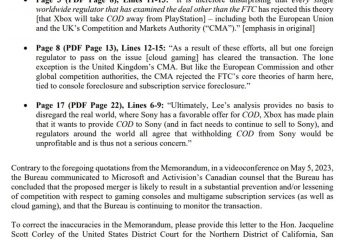Før Android blev til, var der andre mobiltelefonoperativsystemer, der fungerede fint på det tidspunkt. Sådanne som BlackBerry OS, Symbian og resten. Alle disse operativsystemer understøttede sikkerhedslåse for at beskytte dit indhold og dit privatliv.
Hvis du har glemt din adgangskode, eller af en eller anden grund virkede din telefon ikke godt; du kunne bare nulstille hele enheden. Eller du kan give det til en tekniker for at udføre en systemflash. Du kunne endda gøre det selv, hvis du havde de nødvendige færdigheder og viden til at gøre det.
Første Android-telefon udkom i 2008
Så kom Android-operativsystemet, der debuterede med HTC Dream i 2008. Det var et helt andet system, end hvad alle var vant til. Men på grund af dens enkelhed og fleksibilitet, omfavnede masserne det med det samme. Efter nogle måneders lancering sluttede mange andre producenter sig til Android-operativsystemet.
Efter at have udført den hårde nulstilling eller flashing af din telefon, var alt hvad du skulle gøre at gennemgå din indledende opsætningsproces og begynde at bruge din telefon igen. Selv når du havde din Google-konto på telefonen før nulstilling. Det gjorde ikke rigtig noget, alt hvad du skulle gøre var at indtaste din Gmail-konto og adgangskode for at komme tilbage til din Google-konto. Hvis du også har glemt din adgangskode, kan du nemt nulstille den ved at følge nogle få trin.
Eller endnu bedre, du kan bare oprette en helt ny Google-konto igen for at blive ved med at nyde din Android-telefon. Nogle mennesker havde bare ikke noget imod at miste de oplysninger, de havde på den gamle konto. Så de har bare oprettet nye konti, hver gang de har glemt gamle adgangskoder.
Introduktionen af FRP Lock
FRP fungerer ligesom Apples iCloud. Det anbefales altid at fjerne din Google-konto fra din enhed på alle tidspunkter, før du nulstiller din telefon. Men der har været tilfælde, hvor mange mennesker glemmer både telefonens oplåsningskode og Google-kontooplysningerne. Uanset hvad din situation er, læser du her denne artikel af én hovedårsag. Det er for at fjerne FRP-låsen fra din telefon.
Denne vejledning er kun til Samsung-smartphones. Det er lige meget, hvilken Samsung-enhed du har, eller hvilken Android-version du bruger. Det virker for alle Samsung-telefoner derude. Selv de nyeste modeller som Galaxy Fold 4 og Galaxy S22-serien også.
Hvad du skal fjerne FRP fra Samsung-telefoner
Nedenfor vil jeg liste alt, hvad du har brug for for at fjerne FRP-kontoen fra din Samsung-telefon. Dem får du alle dine værktøjer og filer intakte; det tager kun to minutter at fuldføre opgaven.
Windows PC Godt datakabel Den nødvendige software eller FRP-fjernelsesværktøjet.
Det var det! Det er alt, hvad du har brug for. Til FRP-fjernelsesværktøjet skal du downloade en software kaldet SamFirm A.I.O af Mahmoud Salah fra her.
Ugens nyheder fra Gizchina
Du har brug for en anden software kaldet”Samsung ADB enable Tool, som du også kan downloade fra denne link. Du skal muligvis deaktivere Windows Firewall, når du downloader dette værktøj.
Når du har downloadet disse værktøjer, er det nu tid til at fjerne eller omgå FRP. Bare følg de følgende trin, og lad os få det gjort inden for et minut eller to.
Bemærk venligst, at denne metode udelukkende er til Samsung-smartphones. Du kan også bruge dette værktøj til direkte at fjerne enhver adgangskode fra dine Samsung-telefoner uden at miste dine filer.
Med henblik på denne artikel vil vi fokusere på, hvordan du fjerner FRP fra din Samsung-smartphone.
Trin til fjernelse af FRP-lås fra Samsung-smartphones
Trin 1: Udpak SamFirm A.I.O v1.4.3 af Mahmoud Salah til dit primære skrivebord.
Trin 2: Udtræk det andet værktøj”SAMSUNG FRP ENABLE ADB FREE”til dit skrivebord også. Udpakning af denne fil kræver, at du indtaster en adgangskode. adgangskoden er 1234.
Trin 3: Åbn Samsung FRP enable adb-værktøjet. Den, du udpakkede i trin 2.
Trin 4: Det er nu tid til at forbinde din Samsung-smartphone til din Windows-pc ved hjælp af USB-kablet.
Trin 6: Åbn det andet værktøj, som er Samfirm A.I.O v1.4.3. Når softwaren åbnes, finder du tre faner i venstre side. Downloads, Android Værktøjer og indstillinger. Klik på fanen ‘Android-værktøjer’.
På dette tidspunkt skal du sikre dig, at din Samsung-smartphone stadig er forbundet til din computer. Du behøver ikke at afbryde forbindelsen til computeren efter at have kørt den første software. Jeg mener softwaren, der aktiverede adb-tilstanden.
Samsung FRP-fjernelse færdig, nu bonusguide til nulstilling af skærmlås
Jeg nævnte, at du også kunne bruge denne metode til at nulstille skærmen lås på din Samsung smartphone. Sådan kan du gøre det.
Måske ved du ikke, hvordan du nulstiller din telefon, når du glemmer din adgangskode. Denne korte guide er til dig. Alt du skal gøre er at følge de normale trin ovenfor.
Andre opgaver, du kan udføre bortset fra fjernelse af Samsung FRP
Faktisk kan du udføre en masse forskellige opgaver med dette værktøj. Bortset fra Samsung FRP-bypass kan dette værktøj hjælpe dig med at gå ind i Download-tilstand eller Odin-tilstand for at flashe et nyt Android-system på din enhed. Hvis din enhed også sidder fast i download-tilstand, skal du blot tilslutte den til din pc. Åbn softwaren, og naviger derefter til tryk på Android-værktøjer. Derfra skal du bare klikke på Afslut download-tilstand, og du er godt i gang.
En ting, du også skal bemærke, er, at bonusvejledningen ovenfor ikke nulstiller din telefon fuldstændigt til fabriksindstillingerne. Hvad dette betyder er, at indstillingen’Nulstil skærmlås’kun fjerner den lås, du har på din telefon. Du vil ikke miste nogen data med denne metode.
Men hvis dit problem er mere end blot at glemme din skærmlås, og du gerne vil slette alt fuldstændigt fra din enhed, så kan du bruge knappen, der siger “Fabriksindstilling”.